Sitenizin Ana Sayfası İçin Yerel İşletme İşaretlemesi Oluşturma
6 dakikalık okuma
Yapılandırılmış veri işaretlemesi, arama motorlarına sayfanız hakkında ayrıntılı bilgi vermek üzere standart hale getirilmiş bir formattır. Sitenizin sayfalarına işaretleme eklemek, web sitenizin arama sonuçlarındaki görünürlüğünü ve sıralamasını iyileştirmeye yardımcı olabilir.
Hesabınıza bir işletme adı ve konum eklediğinizde Wix, otomatik olarak sitenizin ana sayfası için Yerel İşletme işaretlemesi oluşturur ve bunu sizin için sitenize ekler. Yerel İşletme işaretlemesi, arama motorlarına işletmenizle ilgili bilgi vermenizi sağlar. Arama motorları bu bilgileri zengin sonuçlar oluşturmak için kullanır.
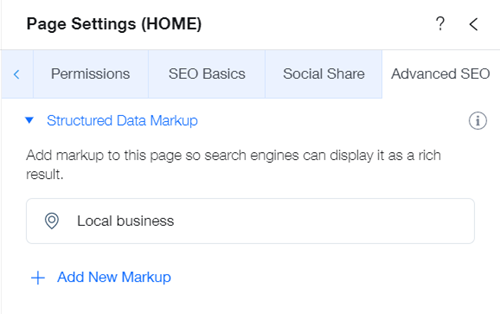
Önemli:
Sitenizin sayfalarına yapılandırılmış veri işaretlemesi eklemek, arama motorlarının bu sayfalar için zengin sonuçlar oluşturacağını garanti etmez.
Bu makalede bilgi edinebileceğiniz konular:
Yerel İşletme işaretleme ayarlarını anlama
Wix'in sitenize eklediği Yerel İşletme işaretlemesi Schema.org ve Google önerilerine dayanır. Şu ayarları içerir:
- Ad: İşletmenizin Adı (Sitenizin İşletme Bilgilerinin Profil bölümünde göründüğü şekilde)
- URL: Sitenizin URL'si
- Görüntü: Sitenizin İşletme Bilgileri bölümüne eklediğiniz logo
- Adres: Sitenizin Konum ve İletişim Bilgileri (Sitenizin İşletme Bilgileri bölümünde göründüğü şekilde)
Ana sayfanız için Yerel İşletme işaretlemesi oluşturma
Sitenizin İşletme Bilgileri bölümüne bir işletme adı ve konumu ekleyerek sitenizin ana sayfası için Yerel İşletme işaretlemesi oluşturabilirsiniz. İsteğe bağlı olarak URL'sini işaretlemeye eklemek için bir logo ekleyebilirsiniz.
Önemli:
Wix, yalnızca birincil konumunuz için Yerel İşletme işaretlemesi oluşturur. Birden çok işletme konumunuz varsa, her ek konum için işaretleme oluşturmayız.
Yerel İşletme işaretlemesi oluşturmak için:
- Sitenizin kontrol panelindeki İşletme Bilgileri gidin.
- Profil bölümündeki Ad alanının altına işletme adınızı girin.
- (İsteğe bağlı) Logo görüntüsü yüklemek için Logo Ekle'ye tıklayın.
- Konum ve İletişim Bilgileri bölümündeki Adres alanının altına konumunuzu ekleyin.
- Kaydet'e tıklayın.
İpucu:
İşletme adınızı veya konumunuzu düzenleyerek yerel işletme işaretlemenizi istediğiniz zaman güncelleyebilirsiniz.
Yerel İşletme işaretlemenizi test etme
Yerel İşletme işaretlemenizin zengin sonuçlar için uygun olup olmadığını kontrol etmek için Google'ın Zengin Sonuçlar Testi'ni kullanabilirsiniz. Ana sayfanızın Gelişmiş SEO sekmesinden Zengin Sonuçlar Testi'ne erişin.
Yerel İşletme işaretlemenizi test etmek için:
- Ana sayfanızın SEO Ayarlarına gidin:
Wix Editör | Nasıl yapılacağını göster
Editor X | Nasıl yapılacağını göster
2. Gelişmiş SEO sekmesine tıklayın.
3. Yapılandırılmış Veri İşaretlemesi'ne tıklayın.
4. Yerel işletmenin'nin yanındaki Diğer Eylemler simgesine  tıklayın.
tıklayın.
 tıklayın.
tıklayın. 5. Google'da Test Et'i seçin.
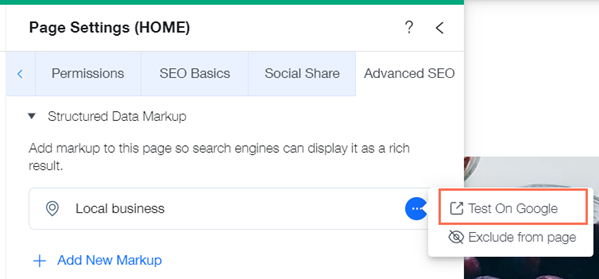
6. Zengin Sonuçlar Testi sayfasında Kodu Test Et'e tıklayın. Zengin Sonuçlar testi hakkında daha fazla bilgi edinin
Not:
Bazı isteğe bağlı alanların eksik olduğuna dair bir uyarı görebilirsiniz. Ana sayfanızın SEO'su, Yerel İşletme işaretlemenizdeki bu alanların boş olmasından etkilenmez.
Yerel İşletme işaretlemesini ana sayfanızdan kaldırma
Arama motorlarının erişmesini istemediğinize karar verirseniz Yerel İşletme işaretlemesini ana sayfanızdan kaldırmayı tercih edebilirsiniz. İşaretlemeyi kaldırmanız, arama motorlarının zengin sonuçlar oluşturmak için bu bilgiyi kullanamayacağı anlamına gelir.
Yerel İşletme işaretlemenizi kaldırmak için:
- Ana sayfanızın SEO Ayarlarına gidin:
Wix Editör | Nasıl yapılacağını göster
Editor X | Nasıl yapılacağını göster
2. Gelişmiş SEO sekmesine tıklayın.
3. Yapılandırılmış Veri İşaretlemesi'ne tıklayın.
4. Yerel işletmenin'nin yanındaki Diğer Eylemler simgesine  tıklayın.
tıklayın.
 tıklayın.
tıklayın. 5. Sayfadan hariç tut'u seçin.
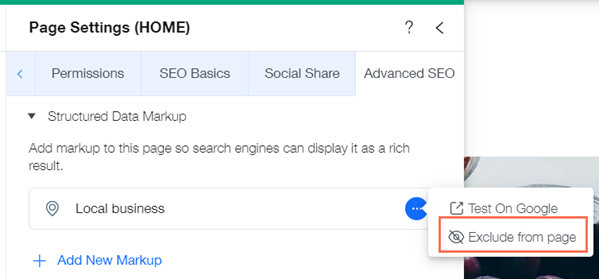
İpucu:
Diğer Eylemler simgesine  tıklayıp Sayfaya ekle'yi seçerek istediğiniz zaman Yerel İşletme işaretlemesini yeniden ekleyebilirsiniz.
tıklayıp Sayfaya ekle'yi seçerek istediğiniz zaman Yerel İşletme işaretlemesini yeniden ekleyebilirsiniz.
 tıklayıp Sayfaya ekle'yi seçerek istediğiniz zaman Yerel İşletme işaretlemesini yeniden ekleyebilirsiniz.
tıklayıp Sayfaya ekle'yi seçerek istediğiniz zaman Yerel İşletme işaretlemesini yeniden ekleyebilirsiniz.Bu içerik yardımcı oldu mu?
|

 tıklayın.
tıklayın.
 tıklayın.
tıklayın.